CAD圖塊是CAD圖形中常見的,我們在進行CAD圖形繪制的時候,也會進行一些CAD圖塊的制作以及定義等等,今天我們就來介紹一下CAD將圖形定義為旋轉動態塊教程。
浩辰CAD將圖形定義為旋轉動態塊操作方法
1、首先,打開CAD軟件,在打開的軟件中點擊“文件”,選擇“打開”,找到自己要定義成塊的圖形。
2、打開圖形之后,在CAD命令欄輸入W進行寫塊,在彈出的對話框中,我們點擊“選擇對象”,然后框選我們要定義的塊。
3、框選后按回車,彈出的對話框中,我們點“拾取點”在點“確認”,如圖所示。在彈出的會話框中點擊“是”,完成塊的創建。
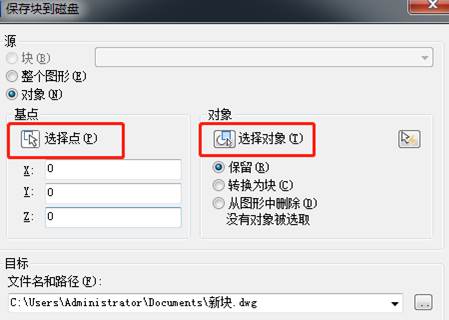
4、這時定義的塊就成功了,我們輸入I,選擇插入塊。
5、然后雙擊塊,在彈出的對話框中點確定。
6、接著在彈出的界面中我們選擇參數。在參數選擇后,選擇旋轉參數。
7、完成后,點擊動作,在動作對話框中,選擇旋轉動作。
然后點擊“關閉塊的編輯器”,旋轉的塊就定義好了,如圖所示,可以按照圖中箭頭方向自由旋轉了。
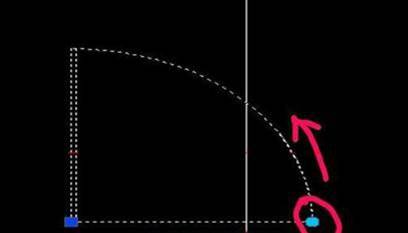
在CAD制圖中我們常常把CAD圖形定義成動態塊,來縮短時間,提高工作效率。以上就是我們今天給大家介紹的將CAD圖形定義成旋轉動態塊的教程。

2019-11-27

2019-11-26

2019-11-26

2019-11-19

2019-11-19

2019-10-28

2019-10-28

2019-10-28

2019-10-28

2019-10-28

2019-10-28

2019-10-21
